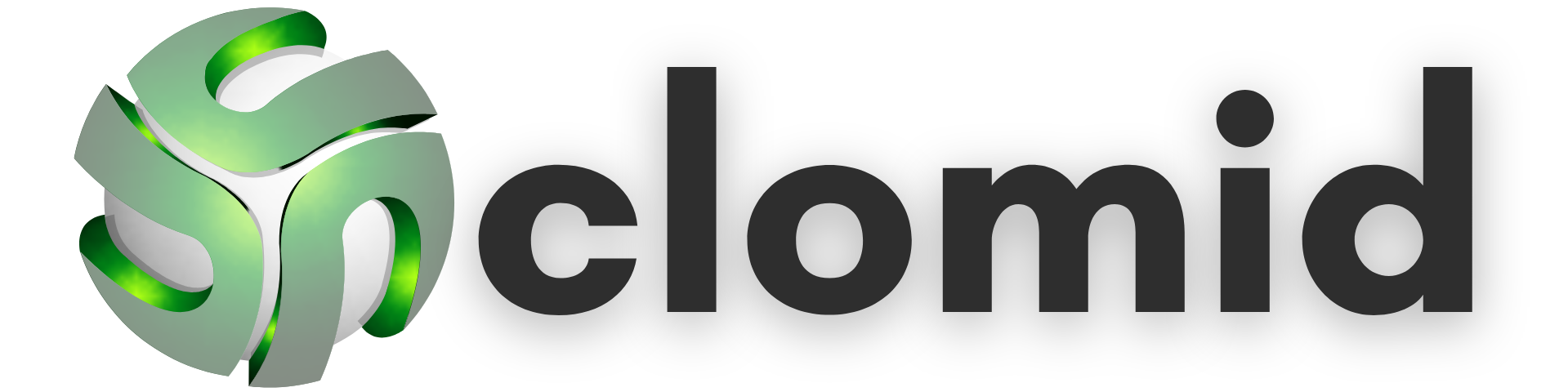Reklamlar
Facebook'unuzu kişiselleştirmenin bir yolunu mu arıyorsunuz? Bakmak Facebook'un Rengi Nasıl Değiştirilir: Deneyiminizi Özelleştirmeye Yönelik Tam Kılavuz
giriiş
THE Facebook dünyanın en çok kullanılan sosyal ağlarından biri olup, her gün milyonlarca aktif kullanıcıyı bir araya getirmektedir. Ancak görsel görünümü yıllar geçmesine rağmen neredeyse hiç değişmiyor.
Bu nedenle, geleneksel renk şeması mavi ve beyaz Bazıları için hoş olabilir, ancak birçok kullanıcı daha fazla özelleştirmeye ihtiyaç duyuyor.
Peki, bu mümkün mü? facebook rengini değiştir? Cevap evet!
Ancak platform bu seçeneği doğal olarak sunmasa da, arayüzünü daha göz zevkinize uygun ve tercihlerinize daha uygun hale getirecek şekilde özelleştirmenin birkaç yolu bulunuyor.
Başlangıçta, Facebook'un görünümünü değiştirmenin en iyi yolu tarayıcı uzantıları, alternatif uygulamalar Ve özel tarayıcılar.
Yani bu seçeneklerin her biri kullanıcıların renkleri değiştirmesine, özel temalar eklemesine ve hatta karanlık modu gelişmiş bir şekilde etkinleştirmesine olanak tanıyor.
Facebook'un rengi neden değiştirilir?
Elbette Facebook arayüzünü özelleştirmek estetiğin ötesinde birçok fayda sağlıyor. Facebook'ta renk değiştirmenin başlıca nedenleri arasında şunları sayabiliriz:
- Daha fazla görsel konfor: Bazı renkler daha yumuşaktır ve ışığın görüş üzerindeki etkisini azaltarak göz yorgunluğunu önler.
- Daha fazla kişilik: Facebook tarzınızı daha iyi yansıtabilir, deneyiminizi daha eşsiz hale getirebilir.
- Optimize Edilmiş Karanlık Mod: Bazı uzantılar ve uygulamalar, geliştirilmiş bir sürüm sunar karanlık mod, platformu uzun süre kullananlar için idealdir.
Artık avantajlarını öğrendiğinize göre, bakın facebook rengi nasıl değiştirilir düğüm PC ve mobil adım adım detaylı bir şekilde anlatılmıştır.
PC'de Facebook'un rengi nasıl değiştirilir
Facebook'u bilgisayarınızda özelleştirmenin en pratik ve etkili yolu tarayıcı uzantıları.
Bu nedenle bu araçlar tarayıcınıza ekstra işlevsellik katar ve Facebook'un rengini hızlı ve güvenli bir şekilde değiştirmenize olanak tanır.
Google Chrome'da Stylish Kullanımı
THE Şık Facebook da dahil olmak üzere web sitelerinin görünümünü değiştirmek için en popüler eklentilerden biridir. Bununla hazır temaları uygulayabilir veya kendi özelleştirmelerinizi yaratabilirsiniz.
Stylish'ı adım adım kurma ve kullanma kılavuzu:
- Chrome Web Mağazasına gidin ve “Şık” ifadesini arayın.
- "Chrome'a Ekle"ye tıklayın ve eklentiyi kurun.
- Kurulumdan sonra Facebook'u açın ve tarayıcıdaki Stylish simgesine tıklayın.
- Bir tema seçin veya renkleri manuel olarak özelleştirebilirsiniz.
- Ayarları kaydet ve değişimi hemen görün!
Mozilla Firefox'ta Stylish'ı Kullanma
Eğer kullanırsanız FirefoxStylish'ı yükleme süreci Chrome'dakine benzerdir.
Firefox'ta kurulum ve kullanım adımları:
- Firefox Eklentileri web sitesine gidin ve “Şık” ifadesini arayın.
- "Firefox'a Ekle"ye tıklayın ve kurulumu onaylayın.
- Facebook'a Katılın ve yeni bir renk seçmek için Stylish eklentisine tıklayın.
- Değişiklikleri uygula ve işte bu kadar!
Mobil cihazlarda Facebook'un rengi nasıl değiştirilir
PC'nin aksine, Facebook'un resmi uygulaması Android ve iOS renkleri değiştirmenize izin vermiyor.
Ancak Facebook'un görünümünü cep telefonunuzda özelleştirmek için alternatifler mevcut.
Yöntem 1: Özel Tarayıcıları Kullanma
Şu tarayıcılar gibi: Kiwi Tarayıcısı Ve Yandex Tarayıcı Cep telefonuna uzantıların takılmasına izin verin.
Bu şekilde kurulum yapabilirsiniz Şık Cihazınızda Facebook rengini özelleştirin.
Kiwi Tarayıcısı kullanarak Facebook'un rengini adım adım değiştirme:
- Kiwi Tarayıcısını İndirin na Play Store: Baixar Kiwi Browser
- Tarayıcıyı açın ve Chrome Web Mağazası'na gidin.
- "Şık" ifadesini arayın ve eklentiyi kurun.
- Facebook'a erişim tarayıcınız üzerinden renklerini özelleştirebilirsiniz.
Yöntem 2: Alternatif Uygulamaları Kullanma
Bazı uygulamalar, Facebook'a değiştirilmiş bir arayüzle erişmenizi sağlar. En popüler olanları şunlardır:
- Dost canlısı Sosyal Tarayıcı (Android ve iOS) → Android için indirin | iOS için indirin
- Maki (Android) → Baixar para Android
Friendly Social Browser'ı Adım Adım Kullanmak:
- Friendly Social Browser'ı indirin ve kurun Cep telefonunuzda.
- Uygulamayı açın ve Facebook hesabınıza giriş yapın.
- Uygulama ayarlarına erişin ve “Temalar” seçeneğine gidin.
- İstediğiniz rengi seçin ve başvurun.
Sonuç: Facebook'un rengini değiştirmeye değer mi?
Özelleştirmenin avantajları
Şüphesiz, rengi değiştirmek Facebook Kişisel zevkinize en uygun görünümü seçmenize olanak tanıyarak deneyiminizi daha keyifli hale getirebilirsiniz.
Ayrıca, bu özelleştirme göz yorgunluğunu azaltmakÖzellikle daha yumuşak renkleri veya koyu temaları tercih ederseniz.
Güvenli ve güvenilir alternatifler
Facebook olmasına rağmen renk değişiklikleri için resmi destek sunmuyorPlatformu özelleştirmenin birkaç yolu vardır.
Uzantılar gibi Şık resmi tarayıcı mağazalarından doğrudan indirildiğinde güvenlidir.
Benzer şekilde, şu uygulamalar gibi: Dost canlısı Sosyal Tarayıcı Ve Maki Hesabınızın güvenliğini tehlikeye atmadan farklı bir deneyim sunun.
Facebook'u değiştirirken dikkatli olun
Hangi seçeneği seçerseniz seçin, bunu dikkate almanız önemlidir. biraz özen Gizliliğinizi ve güvenliğinizi sağlamak için:
- Bilinmeyen kaynaklardan uygulama ve uzantı indirmekten kaçının.
- Uygulamaların talep ettiği izinleri kontrol edin Kurulumdan önce.
- İyi derecelendirilmiş temaları ve uzantıları seçinDiğer kullanıcıların olumlu yorumlarıyla.
Facebook'un rengini değiştirmeye değer mi?
Yani, farklı bir görünümden hoşlanıyorsanız ve sosyal ağınıza kişisel bir dokunuş katmak istiyorsanız, bu seçenekler mükemmel!
Facebook'u özelleştirerek günlük kullanım için daha ilgi çekici ve rahat hale getirebilirsiniz.
Hemen şimdi size en uygun alternatifi seçin ve test etmeye başlayın!
Peki, bu ipuçlarını beğendiniz mi? Deneyin ve sizin için hangi yöntemin en iyi sonucu verdiğini bize bildirin!